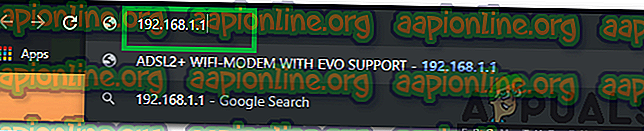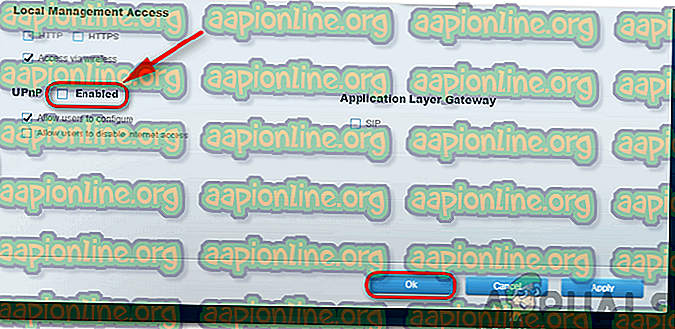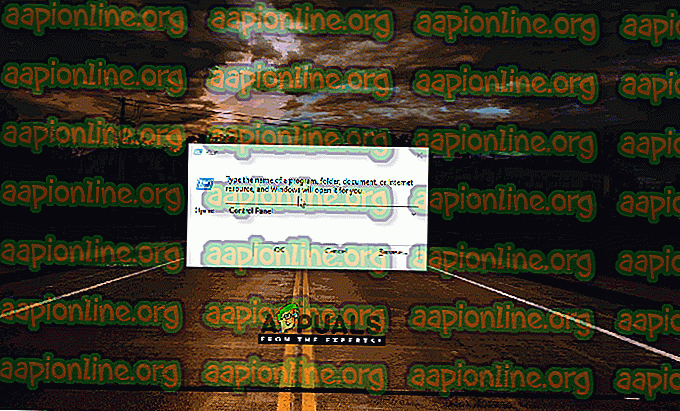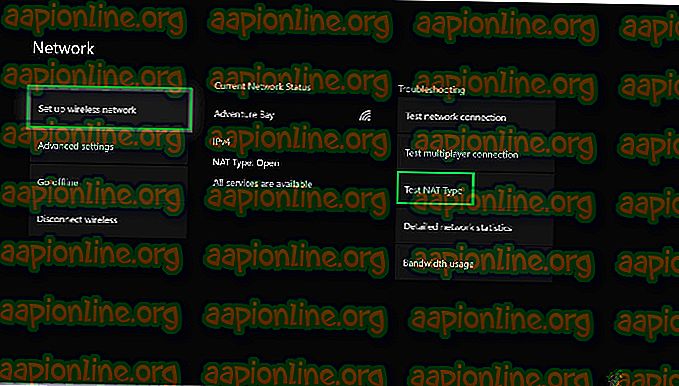Kā iespējot UPnP “Universal Plug n Play”?
UPnP ir saīsinājums no “ Universal Plug and Play ”. Tā ir arhitektūra, kas ļauj bezvadu un vadu savienojumiem sazināties ar internetu ar minimālu konfigurāciju. Ja ierīce ir pievienota operētājsistēmai, kas atbalsta arhitektūru, tā bez problēmām izveidos savienojumu ar internetu, ja maršrutētājs ir iespējojis UPnP.

UPnP priekšrocības
UPnP izmantošanai savienojumam ir daudz priekšrocību, dažas no tām ir norādītas zemāk:
- Portu pāradresācija: UPnP ļauj lietojumprogrammām automātiski pārsūtīt ostas, tas nozīmē, ka tās nav jāpārsūta manuāli, tādējādi ietaupot laiku.
- Spēlēšana: Spēles laikā ir jāpārraida vairākas ostas, lai izveidotu vai pat izveidotu savienojumu ar serveri. Šie porti tiek automātiski pārsūtīti, ja ir iespējota UPnP.
UPnP trūkumi
Diemžēl papildus daudzām priekšrocībām ir arī nepilnības arhitektūrā, un tās ir uzskaitītas zemāk.
- Drošības risks: ņemot vērā arhitektūras atvērto raksturu, to var izmantot ļaunprātīga lietojumprogramma / vīruss, lai ietekmētu datoru ar ļaunprātīgu programmatūru. Tas rada daudzus drošības riskus, īpaši cilvēkiem, kuri to izmanto publiskā tīklā, kuru var viegli izmantot, lai piekļūtu lietotāja ierīcei. Tomēr mājas tīklā risks parasti nav.
Tagad, kad jums ir pamata izpratne par riskiem, kas saistīti ar arhitektūras iespējošanu, mēs pāriesim pie metodes, kā to iespējot un pārbaudīt dažādās ierīcēs.
Iespējot UPnP
Pirmkārt, protokols jāiespējo maršrutētāja mājaslapā. Tāpēc šajā solī mēs iespējot maršrutētāja protokolu. Par to:
- Paķeriet datoru pie datora un palaidiet pārlūku.
- Adreses joslā ierakstiet savu IP adresi, kas vairumā gadījumu ir “ 192.168.0.1 ”. Šī ir IP adrese, kas ir saistīta ar jūsu maršrutētāju (varat arī pārbaudīt maršrutētāja aizmuguri, lai iegūtu IP adresi).
Piezīme: izmēģiniet arī “ 192.168.1.1 ” un “ 192.168.1.2 ”.
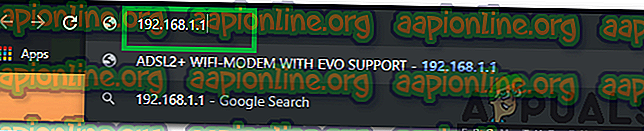
- Nospiediet “Enter”, lai pārietu uz ISP pieteikšanās lapu.
- Ievadiet sava maršrutētāja lietotājvārdu un paroli .
Piezīme: Lietotājvārds parasti ir “ admin ” un parole parasti “ admin ” vai tukša, ja vien tie nav mainīti.
- Noklikšķiniet uz cilnes “ Rīki ” un pēc tam uz cilnes “ Dažādi ”.
- Zem UPnP virsraksta atzīmējiet rūtiņu “ Enabled ” un noklikšķiniet uz “Lietot”.
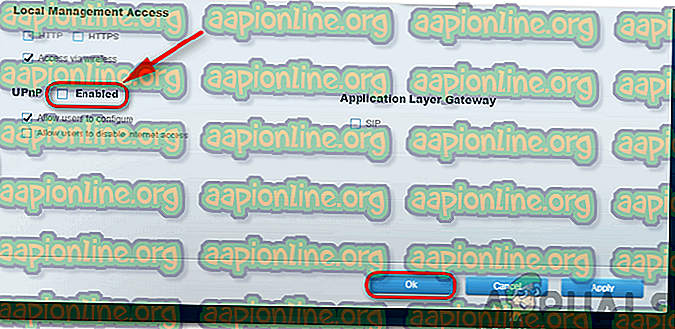
Piezīme: Šis process dažādiem maršrutētājiem atšķiras, un tas nebūs vienāds visiem. Tomēr vienmēr ir iespēja iespējot UPnP, jums tas vienkārši jāatrod maršrutētāja iestatījumos.
UPnP iespējošana operētājsistēmā Windows
Pēc UPnP iespējošanas no maršrutētāja tas jāiespējo arī operētājsistēmai Windows. Tāpēc šajā solī mēs Windows iespējot UPnP. Par to:
- Nospiediet “ Windows ” + “ R ”, lai atvērtu uzvedni Run.
- Ierakstiet “ Control Panel ” un nospiediet “ Enter ”.
- Noklikšķiniet uz pogas “ Network and Internet Options ” un atlasiet opciju “ Network and Sharing Center” .
- Kreisajā rūtī atlasiet opciju Mainīt uzlaboto koplietošanas centru .
- Sadaļā Tīkla atklāšana atzīmējiet opciju “ Ieslēgt tīkla atklāšanu” .
- UPnP tagad ir iespējots Windows datoram.
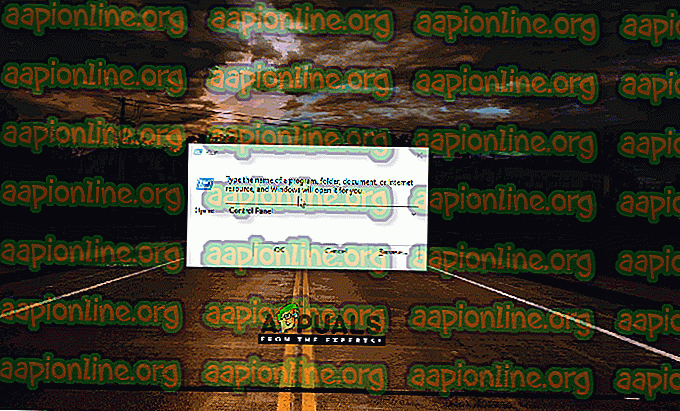
Iespējot Xbox
UPnP tiek automātiski iespējots Xbox, kad to iespējojat no maršrutētāja. Turpmākajās darbībās mēs pārbaudīsim NAT veidu, lai pārliecinātos, ka tas darbojas atvērtā NAT, kas savukārt nozīmē, ka UPnP ir iespējots. Veiciet tālāk norādītās darbības, lai pārbaudītu:
- Nospiediet izvēlnes pogu, atverot “Xbox” iestatījumus .
- Atlasiet cilni “ Tīkli ” un noklikšķiniet uz opcijas “ Iestatīt jaunu bezvadu tīklu ”.
- Zem traucējummeklēšanas virsraksta atlasiet opciju “Testēt NAT veidu ”, un tā automātiski konfigurēs ierīci darboties ar atvērtu NAT.
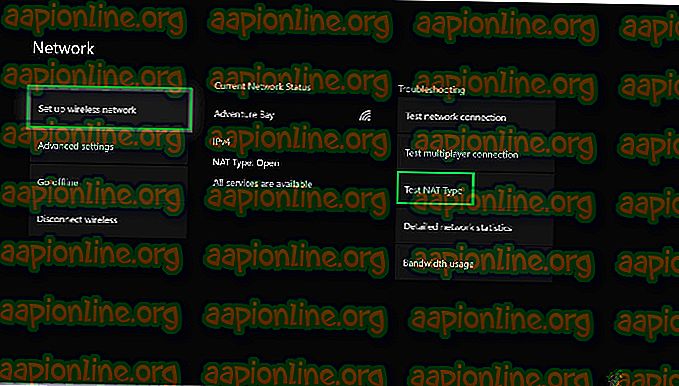
- Tas jūsu konsolei iespējos UPnP.
Iespējošana vietnē PlayStation
Atšķirībā no citām konsolēm, PS4 neļauj lietotājiem manuāli izvēlēties NAT Type. Tā vietā tas automātiski atrod un piemēro tīkla konfigurācijas iestatījumus. Tāpēc pēc maršrutētāja konfigurēšanas, kā norādīts iepriekš, ieteicams pilnībā pārveidot konsoles barošanas ciklu . Pēc maršrutētāja iestatījumu noteikšanas tai automātiski jākonfigurē konsole, lai tā darbinātu Open NAT .